Les Macro-Codes Utilisateur (MCU) sont des morceaux de code rédigés en W-Langage qui permettent à l’utilisateur final de personnaliser l’interface et d’étendre certaines fonctionnalités de l’application. Bien que la saisie du code soit largement simplifiée grâce à un assistant, cette technologie s’adresse particulièrement à des utilisateurs qui ont une bonne connaissance dans le domaine de la programmation.
Accessibilité
Si une fenêtre permet la saisie d’un Macro-Code Utilisateur (MCU), l’icône ![]() apparaît :
apparaît :
- jusqu’à Windows XP : à côté de l’icône de réduction de la fenêtre.
- à partir de Windows Vista : en dessous de la barre de titre.
Lors du clic sur cette icône, un assistant apparaît et permet à l’utilisateur final de créer et d’utiliser ses macro-codes utilisateur.
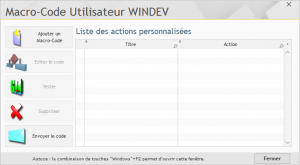
- Pour lancer le MCU, il est également possible d’utiliser le raccourci clavier [Windows] + [F2].
- L’assistant peut également être lancé par un bouton personnalisé. Pour personnaliser le bouton MCU, créez un nouveau bouton, associé à l’action prédéfinie « Ouvrir la fenêtre d’édition du Macro-Code Utilisateur ». Dans ce cas, le bouton par défaut ne sera plus affiché. Le nouveau bouton pourra être positionné à n’importe quel endroit de la fenêtre.
Ajouter un Macro-Code Utilisateur
Pour ajouter un Macro-Code Utilisateur :
- Lancez l’assistant de gestion du MCU (icône
 par défaut).
par défaut). - Cliquez sur le bouton « Ajouter un Macro-Code ».
- Indiquez le type d’action concerné par le traitement personnalisé : Action sur un champ ou sur une combinaison de touches.
- Si vous effectuez un traitement sur un champ :
- Sélectionnez le champ concerné. Un tableau liste les différents champs de l’application avec leur libellé. Vous pouvez également sélectionner directement le champ dans la fenêtre grâce au bouton « Choisir le champ ».
- Sélectionnez l’action à personnaliser et le moment de l’exécution de l’action personnalisée.
- Un éditeur de code simplifié apparaît, permettant de saisie le titre de la macro et le code WLangage du Macro-Code Utilisateur.
- Si vous effectuez un traitement sur une combinaison de touches :
- Spécifiez la combinaison de touches concernée.
- Un éditeur de code simplifié apparaît, permettant de saisir le titre de la macro, le moment d’exécution et le code WLangage du Macro-Code Utilisateur.
- Dans l’éditeur de code simplifié :
- la coloration syntaxique est disponible.
- l’aide des fonctions WLangage est disponible.
- Il est possible de tester directement le code saisi.
- Il est possible d’obtenir la liste des champs afin de manipuler un autre champ de la fenêtre.
- Validez. Le macro-code est ajouté et est disponible immédiatement.
Envoyer par email les Macro-Codes Utilisateur
Si la fonctionnalité a été autorisée par le développeur de l’application, il est possible d’envoyer par emails les Macro-Codes Utilisateur créés.
- Lancez l’assistant.
- Cliquez sur le bouton « Envoyer le code ».
Limitations
Code saisi dans les Macro-Codes Utilisateur
- Les traitements d’exception (Quand Exception …) n’ont aucun effet en MCU.
- Il n’est pas possible d’utiliser les fonctions HFSQL permettant la modification des fichiers de données (fonctions HAjoute, HCréation, HCréationSiInexistant, HEcrit, HLibère, HModifie, HRaye et HSupprime). Les fonctions Table* correspondantes sont également interdites.
- La fonction Compile ne peut pas être utilisée.
- Lors de la configuration de l’application, il est possible d’interdire l’utilisation des fonctions de parcours des fichiers de données.
- La fonction RepriseSaisie peut avoir un comportement différent de celui attendu.
Référence : https://aide.pcsoft.fr/fr-FR/?9000021
